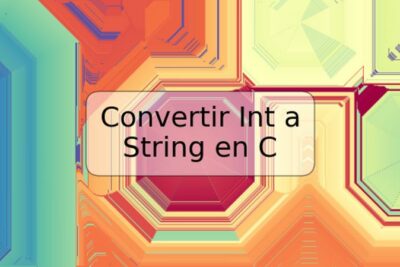
Monitorear el rendimiento de Raspberry Pi de forma remota con Glances

Si eres propietario de un dispositivo Raspberry Pi, ya sabes que es una herramienta poderosa para la programación y la automatización. Pero, ¿alguna vez te has preguntado cómo está funcionando el rendimiento de tu Raspberry Pi? ¿Está consumiendo demasiado espacio en el disco o se está sobrecalentando? Controlar el rendimiento de la Raspberry Pi es crucial si quieres evitar fallas o corrupción de los datos. En este artículo, aprenderás cómo monitorear el rendimiento de tu Raspberry Pi de forma remota utilizando Glances.
¿Qué es Glances?
Glances es una herramienta basada en la línea de comandos que permite monitorear el rendimiento del sistema en tiempo real en diferentes sistemas operativos. Con Glances, puedes controlar el uso de la CPU, la memoria, el espacio en disco, la red y mucho más. Además, Glances se puede utilizar en un entorno web, lo que significa que puedes monitorear el rendimiento de tu Raspberry Pi desde cualquier dispositivo con un navegador web.
Instalación de Glances en Raspberry Pi
Antes de comenzar a monitorear el rendimiento de tu Raspberry Pi, necesitarás instalar Glances. Abre la terminal y escribe el siguiente comando:
sudo apt-get install glances
Después de unos minutos, la instalación de Glances estará completa. Para iniciar Glances, simplemente escribe "glances" en la terminal.
Una vez que Glances esté instalado y funcionando en Raspberry Pi, puedes monitorear el rendimiento a través de tu navegador web. Primero, necesitarás averiguar la dirección IP de tu Raspberry Pi. Abre la terminal y escribe "ifconfig". Verás una lista de información de red, incluida la dirección IP de tu Raspberry Pi.
Abre tu navegador web y escribe la dirección IP seguida de " :61208" en la barra de direcciones. Por ejemplo, "192.168.1.100:61208". Inmediatamente podrás ver la interfaz web de Glances, con información detallada sobre el rendimiento de tu Raspberry Pi.
Conclusión
Controlar el rendimiento de tu Raspberry Pi es crucial si quieres evitar fallas y corrupción de datos. Glances es una herramienta fácil de usar que te permite monitorear el rendimiento del sistema en tiempo real desde cualquier dispositivo con un navegador web. Instálalo en tu Raspberry Pi hoy y asegúrate de que tu dispositivo esté siempre funcionando al máximo de su capacidad.
Preguntas frecuentes
¿Glances es gratuito?
Sí, Glances es una herramienta de código abierto y completamente gratuita.
¿Hay algún requisito especial para usar Glances en Raspberry Pi?
No, Glances se puede instalar y utilizar en cualquier versión de Raspberry Pi.
¿Puedo personalizar la interfaz de usuario de Glances?
Sí, puedes personalizar la interfaz de usuario de Glances utilizando los parámetros en línea de comando.
¿Puedo recibir alertas cuando la CPU o el espacio en disco estén llenos?
Sí, Glances admite alertas de correo electrónico y Slack, lo que significa que puedes recibir alertas cuando algún recurso supere un umbral específico.
Ejemplo de Código
Aquí tienes un ejemplo de comandos que pueden ser útiles al utilizar Glances en la terminal de Raspberry Pi:
- glances: Iniciar Glances en la terminal.
- glances -w: Iniciar Glances en una ventana separada.
- glances -t 5: Actualizar Glances cada 5 segundos.
- glances -1: Mostrar cada CPU en una línea separada.
- glances -2: Mostrar cada CPU en dos líneas separadas.
- glances --export csv: Exportar datos de Glances a un archivo CSV.










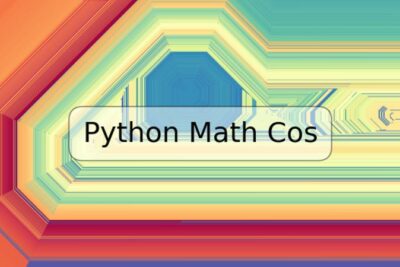

Deja una respuesta